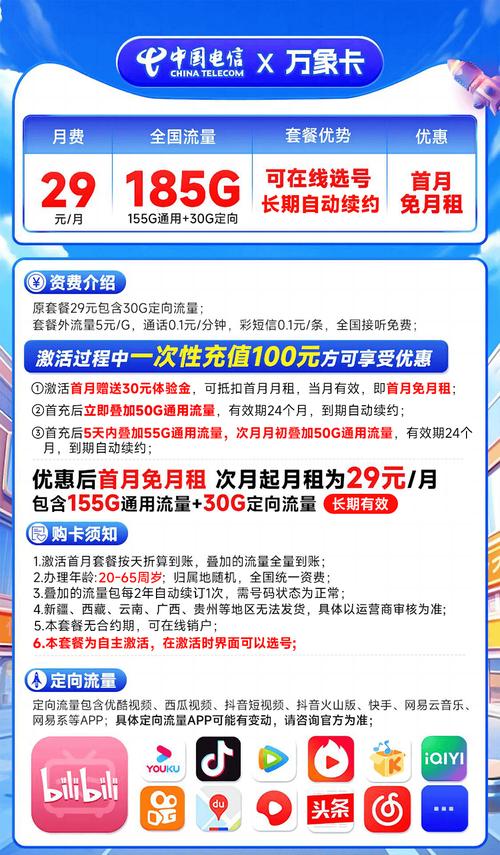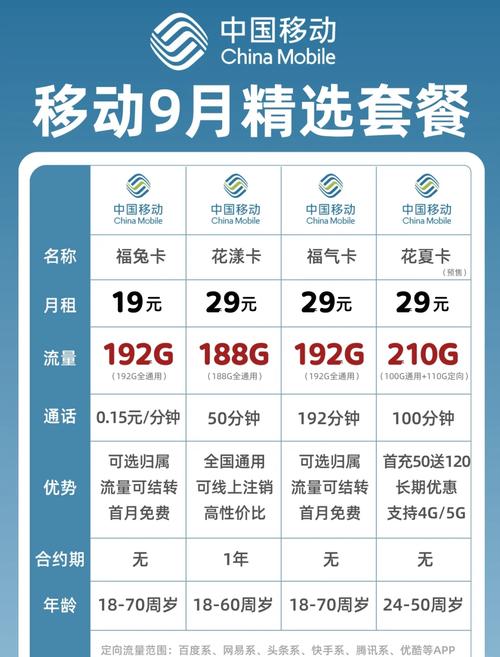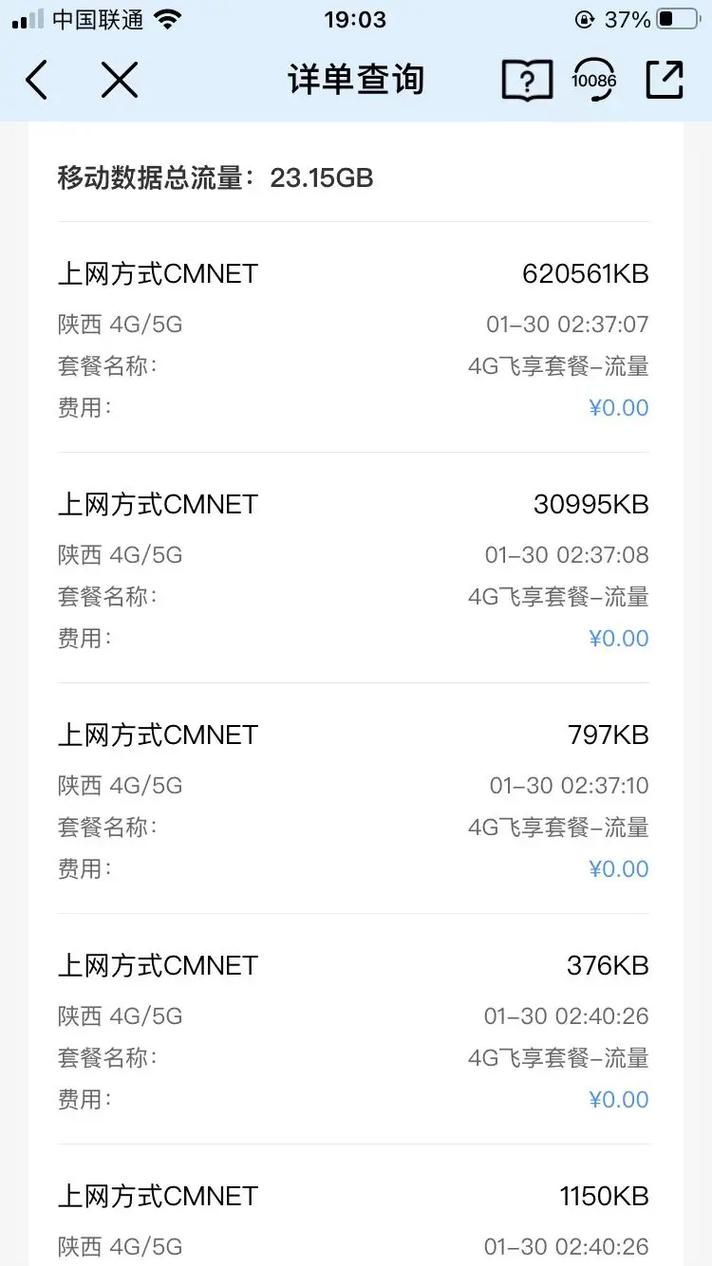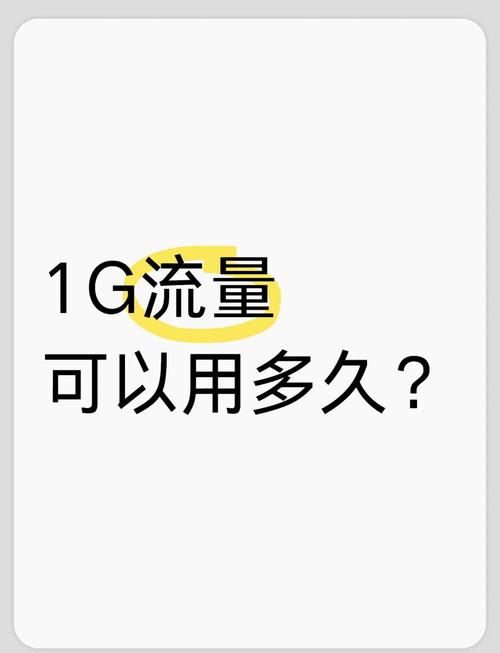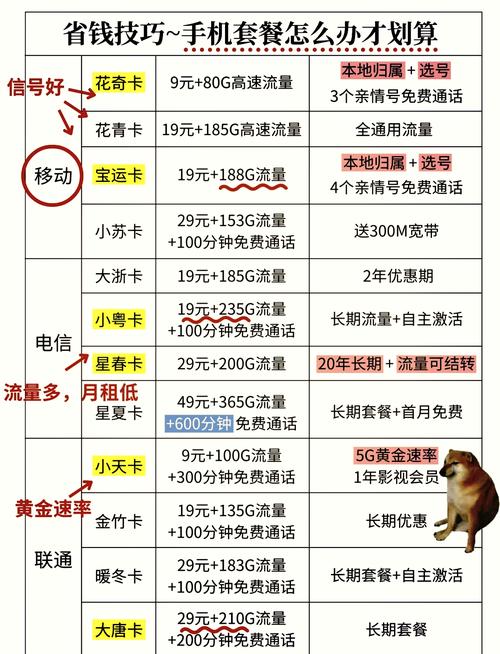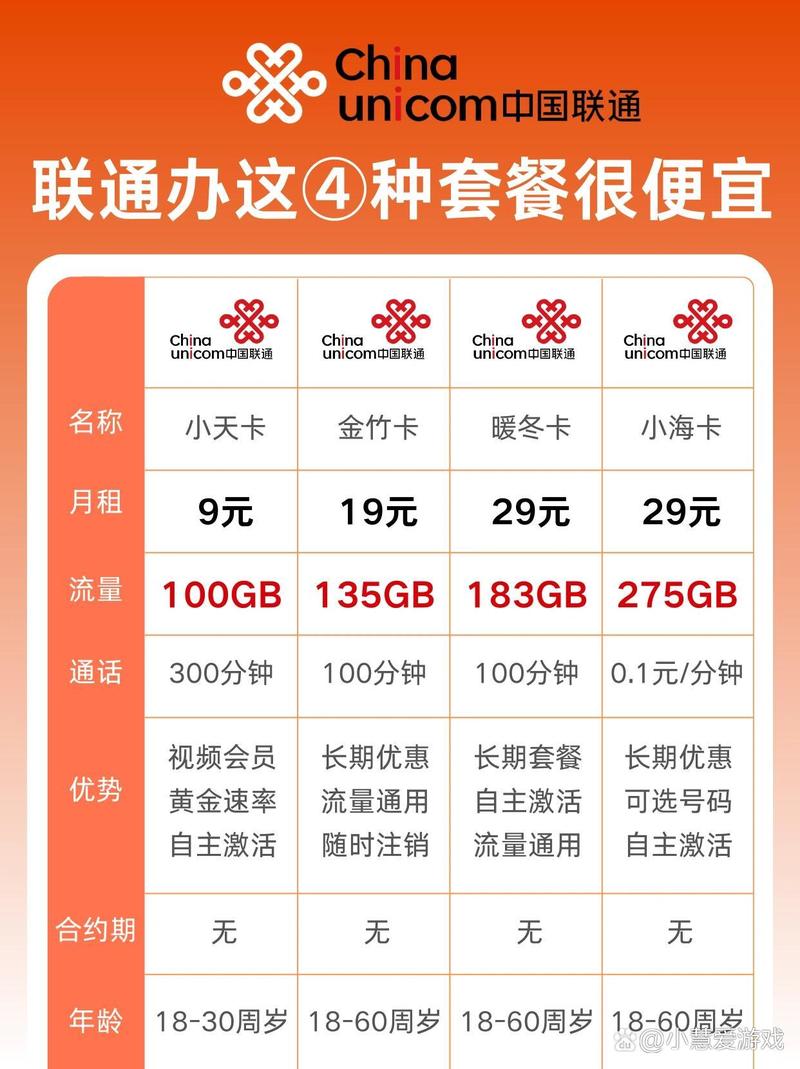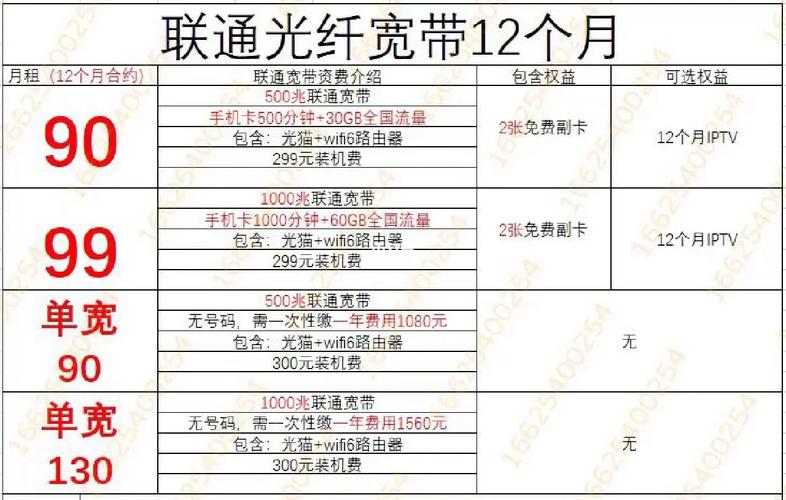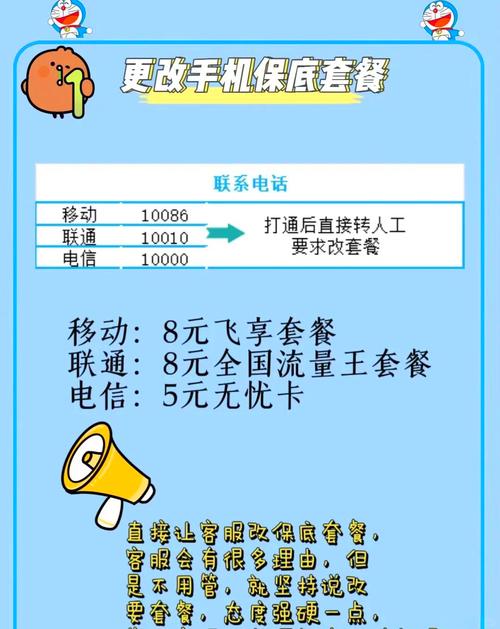宽带如何改为网线模式?
宽带如何改网线模式?
随着家庭网络需求的提升,许多用户希望将宽带从传统的无线模式调整为有线连接(网线模式),以提升网络稳定性和传输速度,但对于普通用户来说,如何操作可能并不清晰,本文将以通俗易懂的方式,分步骤解析宽带改网线模式的具体方法及注意事项。
**一、明确网线模式的定义与优势
网线模式指通过物理网线(如Cat5e、Cat6等)连接设备与光猫或路由器,直接传输网络信号,相较于无线连接,其优势包括:

1、稳定性高:避免无线信号受干扰导致的波动或断连;
2、延迟更低:适合游戏、直播等高实时性需求场景;
3、带宽更充足:尤其适合大文件传输、4K视频播放。
**二、准备工作:确认设备与线路
在调整前,需提前准备好以下工具和条件:
1、支持有线连接的设备:如电脑、电视、游戏主机等需自带网口;
2、质量合格的网线:建议使用超五类(Cat5e)及以上规格的网线;
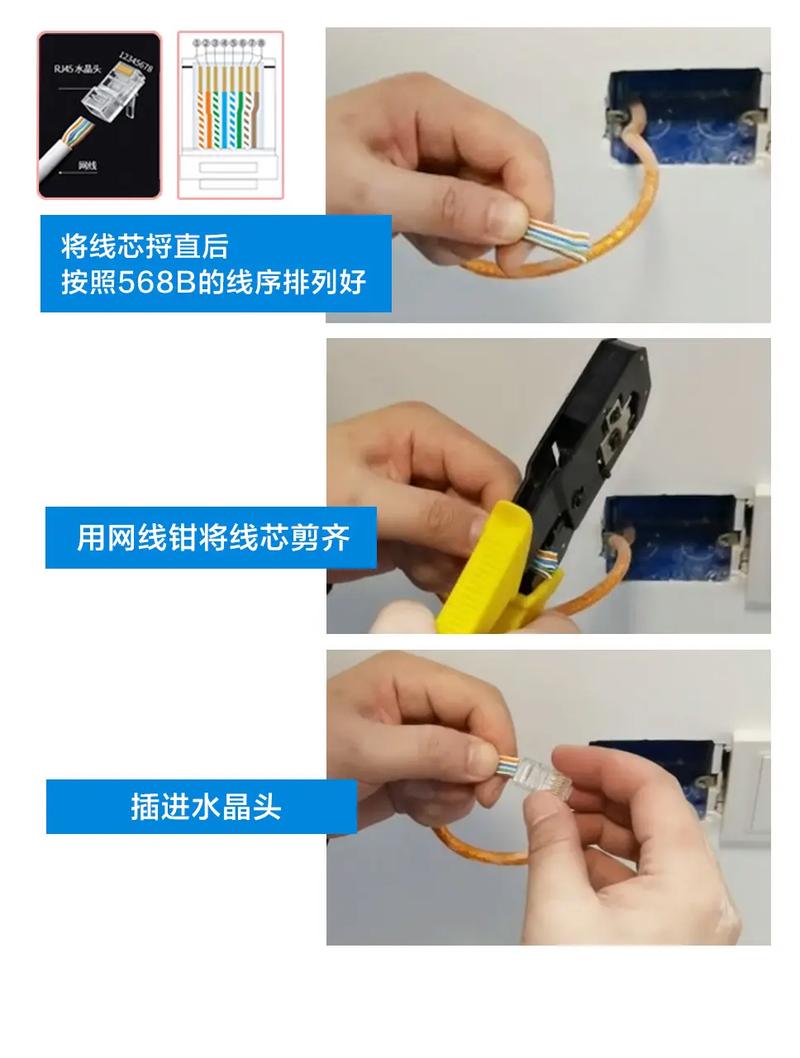
3、光猫/路由器的可用性:确保设备支持有线模式且接口正常。
注意:若光猫为桥接模式,需先联系运营商获取宽带账号密码;若为路由模式,则无需额外配置。
**三、调整网线模式的具体步骤
**步骤1:连接物理线路
1、将网线一端插入光猫或路由器的LAN口(通常为黄色接口);
2、另一端插入设备的网口。
提示:若需多设备连接,可通过交换机扩展,或使用路由器的多个LAN口。
**步骤2:配置网络参数(可选)
大部分情况下,设备会自动获取IP地址并联网,若需手动设置(如企业网络或特殊需求):

1、进入设备的网络设置界面;
2、选择“有线连接”,关闭“自动获取IP”;
3、输入运营商提供的IP地址、子网掩码、网关及DNS信息。
**步骤3:验证网络状态
1、打开浏览器,访问任意网页测试是否正常;
2、使用测速工具(如Speedtest)检查网速是否达标。
**四、常见问题与解决方法
**问题1:连接后无法上网
可能原因:
- 网线损坏或接口接触不良;
- 光猫/路由器未开启DHCP服务;
- 宽带账号未正确绑定。
解决方法:
- 更换网线或重新插拔接口;
- 登录光猫后台,检查DHCP是否启用;
- 联系运营商确认宽带账号状态。
**问题2:网速未达预期
可能原因:
- 网线规格不足(如使用Cat5线跑千兆宽带);
- 设备网卡性能限制;
- 光猫/路由器端口速率设置错误。
解决方法:
- 更换为Cat5e及以上网线;
- 检查设备网卡是否支持当前带宽;
- 登录光猫后台,将端口速率调整为“自适应”。
**五、注意事项:避免操作误区
1、不要随意更改光猫工作模式:若光猫原本为桥接模式,擅自改为路由模式可能导致拨号失败;
2、避免过度弯折网线:物理损伤会降低传输效率;
3、定期检查设备散热:高温可能影响光猫/路由器的稳定性。
**六、个人观点
网线模式虽能显著提升网络质量,但并非所有场景都需强制切换,手机、平板等移动设备仍依赖无线网络,建议用户根据实际需求灵活选择:对稳定性要求高的设备(如台式电脑、NAS)优先使用有线连接,其他设备保留无线功能即可,选购网线时切勿贪图低价,劣质线材可能成为网络瓶颈,若操作中遇到复杂问题,及时联系专业人员或运营商协助,避免因误操作导致网络中断。